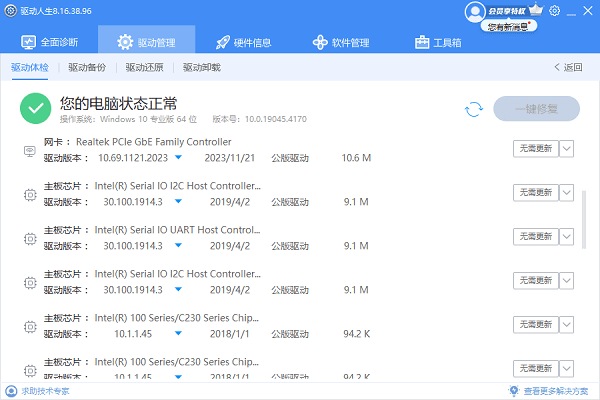当电脑在运行软件或程序时提示“加载DLL失败”,这意味着系统无法找到或无法正确加载所需的动态链接库(DLL)文件。DLL文件是Windows操作系统中重要的组成部分,包含了程序运行时所需的代码和数据。为了解决这个问题,我们可以按照以下步骤进行排查和修复。

一、确认DLL文件的存在与完整性
首先,我们需要检查所需的DLL文件是否存在于电脑上,并且是否完整未损坏。可以前往程序的安装目录或系统目录进行查找。如果发现文件缺失或损坏,可以尝试从备份中恢复,或从官方渠道重新下载并替换损坏的文件。

二、修复DLL文件
当DLL文件损坏、丢失或版本不兼容时,程序可能无法正常运行,并出现错误提示。因此,为了解决这个问题,我们可以尝试使用DLL修复工具,比如星空运行库修复大师。这款工具搭载先进的算法和海量的数据库,能够自动检测并定位DLL文件存在的问题,并即时进行修复。
1、在电脑上打开星空运行库修复大师,进入“DLL修复”,点击“一键扫描”。

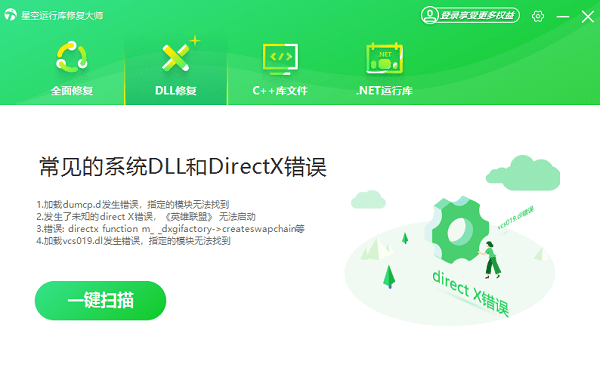
2、扫描完成后会显示有哪些缺失的dll文件,点击“立即修复”。
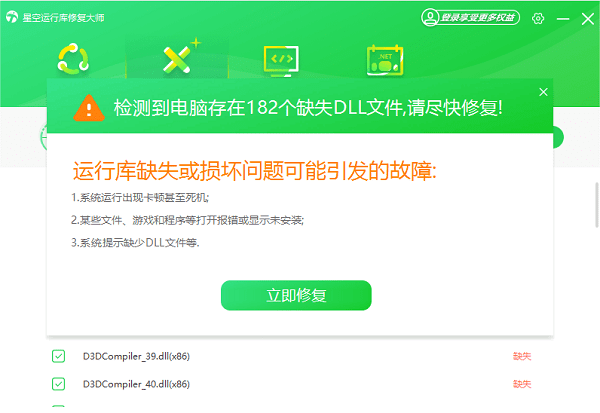
3、等待这些文件都恢复完整后,重启电脑,再重新运行相关的应用程序。
三、解决权限问题
有时,DLL文件可能因为权限设置不当而无法被加载。我们需要确保运行程序的用户具有足够的权限来访问和加载DLL文件。可以尝试以管理员身份运行程序,或者修改DLL文件的权限设置,使其能够被程序正常访问。

四、更新或修复操作系统
有时,加载DLL失败可能是由于操作系统本身的bug或缺陷导致的。我们可以尝试更新操作系统到最新版本,或者安装相关的系统补丁来修复这些问题。

五、卸载并重新安装程序
如果以上方法都无法解决问题,我们可以尝试卸载出现问题的程序,并重新从官方渠道下载安装最新版本。有时,重新安装程序可以解决由于文件损坏或配置错误导致的DLL加载问题。

以上就是加载dll失败的含义解释及解决方法介绍。希望对大家有所帮助。如果遇到网卡、显卡、蓝牙、声卡等驱动的相关问题都可以下载“驱动人生”进行检测修复,同时驱动人生支持驱动下载、驱动安装、驱动备份等等,可以灵活的安装驱动。